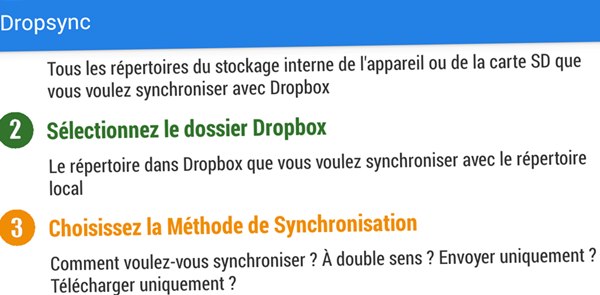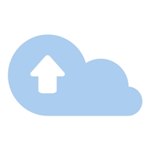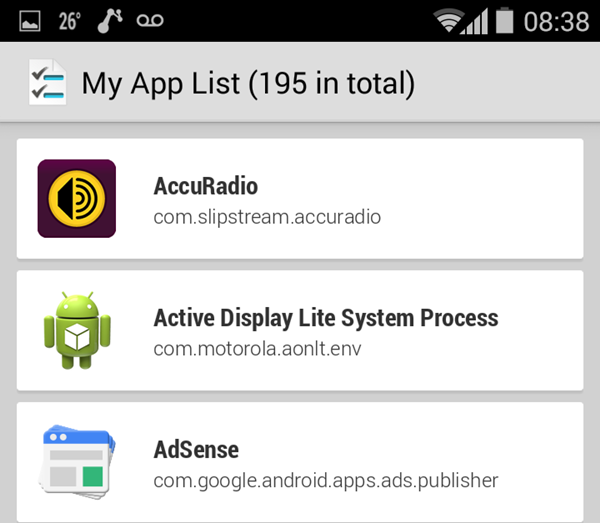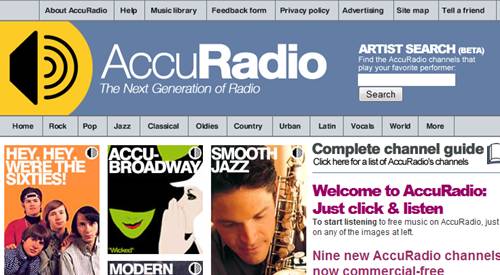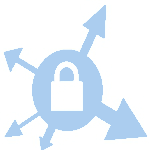L’année dernière j’ai édité mon top 10 des applications Android 2014, voilà aujourd’hui, la compilation 2015. Tout d’abord: pour élaborer cette liste, j’utilise une application particulière et très pratique : Myapplist. Cette application permet d’extraire en un clin d’oeil, la liste (en format html ou autre format à choisir) de toutes les applications hébergées sur le mobile. Aujourd’hui, je constate que je suis presque à 200 applications, mais si je supprime toutes les applications natives, ça fait beaucoup moins et le nombre se réduit à moins de 50 applications.
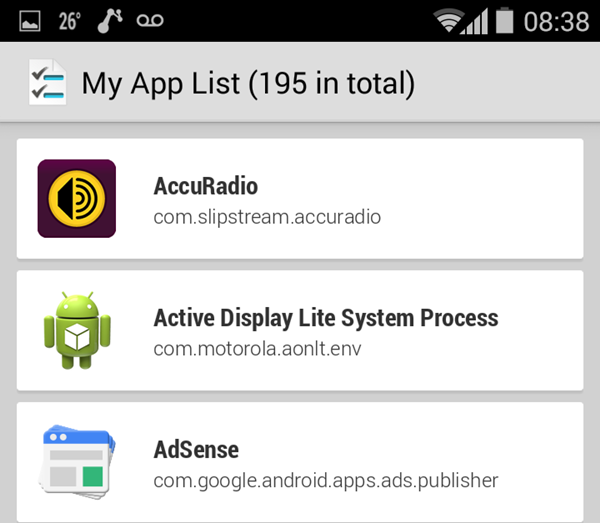
Cette année, plutôt que de faire un top 10, j’ai fait la liste de toutes les applications que j’utilise aujourd’hui. Afin de faciliter la lecture, j’ai mis des étoiles devant chaque application .
- trois étoiles *** usage quotidien.
- deux étoiles ** usage hebdo.
- une étoile * usage sporadique.
- en gras, les applications dont je ne peux pas vraiment me passer.
Notez que je supprime toutes les applications que je n’utilise pas quitte à les réinstaller. Notez aussi, qu’il n’y a aucune application de jeux. Non pas que je n’aime pas les jeux, mais le temps me manque!
La rubrique audio
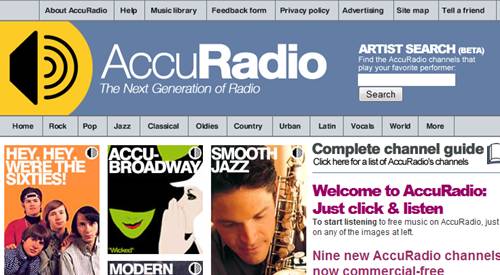
- Podcast Addict ***, pour télécharger toutes les émissions qui m’intéresse comme la rubrique de Marc Fiorentino sur BFM et les éditos éco sur France inter et tant d’autres.
- Shazam ** Franchement, cette application est top géniale, elle permet de trouver le titre d’une musique qui passe à la radio. (un must).
- Smart Voice Recorder * de temps en temps je prends une note audio quand je ne peux pas noter quoique ce soit. Demain, je vais utiliser cet applicatif pour faire des reportages vidéo dans la rue, à l’aide d’un lavalier
Pour les bloguueurs et web master
- AdSense * pour surveiller les gains des publicités sur mes blogues.
- Analytics * pour surveiller le trafic de mes blogues.
Pour la photo.
- Instagram *** parce que c’est le seul réseau social que j’utilise aujourd’hui. C’est une sorte de journal de bord. De plus, avec l’application en ligne IFTTT, je transfert toutes mes photos instagram vers flickr et tumblr.
- Aviary * pour une petite retouche rapide des photos et surtout pour ajouter un peu de texte
- CamScanner * un peu en perte de vitesse, car j’utilise plutôt flickr pour cette opération (Astuce : utiliser flickr pour stocker votre administration (reçu, facture, n° série..).
- Flickr** La plupart du temps pour consulter mes 28 000 photos dans 408 albums hébergés sur mon compte.
- EOS Remote ** J’utilise cette application pour télécharger des photos de mon canon D70 et pour prendre des photos en télécommandant mon appareil photos à distance. Un must pour tout photographe amateur.
- Tumblr ** pour sauvegarder instagram et pour stocker tous les gifs que je fabrique pour ce blogue, plus d’autres trucs.
Pour la Télé et le cinéma.
- YouTube*** ben oui, moi je suis un drogué de youtube.
- Chromecast (new)** Maintenant ma télé est reliée à Youtube et à mon téléphone, c’est pratique et je vais sûrement généraliser l’usage sur mes 3 futures TV que je n’ai pas encore achetées.
- IMDb * pour consultation et pour donner des notes aux films que je vois. J’utilise ou
Les utilitaires
- Clean Master ** (new). Faites automatiquement ce que vous faites tâche par tâche pour nettoyer votre mobile. Un vrai bonheur.
- Dropbox * (sauvegarde automatiques des photos et des copies d’écran, vers mon pc et dans le cloud) L’outil travaille en tâche de fond pour la sauvegarde).
- Flashlight* (une lampe torch pour s’éclairer la nuit)
- Earth* Google Earth que je n’ai pas besoin de présenter.
- Maps **(google maps)
- My App List* pour faire le point de toutes les applications dans le mobile.
- QR Droid * (pour la lecture des codes QR), j’utilise plutôt cette application pour passer un lien url de mon PC vers mon mobile. A cette fin, j’utilise un bookmarklet
- Street View on connait tout je crois.
- Weather & Clock Widget permet de connaître la météo local et lointaine.
- Qustodio qui n’est pas sur mon mobile, mais sur le mobile de mes enfants. J’en ai déjà parlé longuement sur « Qustodio contrôle parental«
Bureautique et le boulot
Je suis Google, Google et Google. Ne vous étonnez donc pas que tout mon business est sur Google.
- Drive * de google drive
- Docs * google doc pour consulter mes dernies documents édités.
- Gmail *** surtout le weekend où je n’allume plus mon PC.
- Keep *** pour le prise de note et l’intéraction entre pc et mobile. Tout ce que je copie dans keep est consutable sur pc ou sur tablette (quand la synchro fonctionne correctement, ce qui n’est pas toujours le cas).
- My Business * par forcément utile, c’est juste pour mettre à jour vos données.
- RealCalc** (calculette scientifique
- Sheets* pour la consultation de mes feuilles de calcul.
- Calendar (natif google) ** Carrément indispensable pour gérer mes rendez-vous et les rappels pour payer certaines factures.
- Contacts (natif google) ** synchronisé avec ma liste téléphoniques/
Les navigateurs
Chrome, c’est pas terrible, mais comme mon compte chrome est synchronisé avec mon PC, je m’en contente bien.
Pour les langues
J’ai déjà fait une liste sur mes applications linguistiques. Vous pouvez consulter toutes les explications sur « 7 applications que j’utilise pour apprendre l’anglais« . Sachant que pratiquer l’anglais est un sacerdoce, je ne suis pas près de m’autodéclarer bilingue.
Pour la finance
J’utilise aussi les applications de mes banques, celle-ci sont devenues indispensable et pour ma banque au Brésil, c’est obligatoire, sinon ça ne marche pas, même sur le pc. En effet, pour accéder à mon PC, j’ai besoin d’un Token généré par mon mobile. Je n’ai donc pas intérêt à perdre mon mobile! Je ne vais pas faire de pub pour aucune de mes banques, car je n’aime pas les banques.
- Finance (par google) ** pour les cours de bourses
- Exchange Rates ** pour le taux de change (je suis payé en dollar, mais tout est converti en Real Brésilien.
Lectures et news
- News Republic *** tous les matins avant le petit-déj, tous les soirs avant de me coucher.
- Goodreads * quand je finis un bon polar ou avant d’en acheter un.
- Google Newsstand * pour changer avec News Republic.
- Inoreader * Interaction avec mon pc. J’utilise plutôt Inoreader sur mon PC.
- Podcast Addict *** cette application figure aussi dans ma rubrique audio, je l’utilise plusieurs fois par jour.
Pour les communications
- WhatsApp *** Parce que c’est ultra pratique et que ça fait économiser de l’argent car j’appelle de moins en moins sur mon téléphone grâce à Whatsapp. Vraiment utile
- Skype * de moins en moins car l’application est trop nulle sur Android.
- Viber ** la petite étoile montante qui est mieux que whatsapp ou skype.
Ce que je n’ai pas installé sur mon mobile
Un peu de paix tout de même, alors j’ai vraiment abandonné l’usage de Facebook et twitter.
- Facebook.
- Facebook messenger.
- Twitter.
Le newbie , the bloom janviet ont déjà élaboré leurs listes de leur appli préférées. Ce genre de liste est très utile, car elle permet vraiment de savoir ce que les geeks utilisent en termes d’applications (Android, window ou l’autre) et surtout elle permet d’inspirer tous les lecteurs de ces blogues dont moi.
Si vous voulez faire une liste de vos applications, mettez moi le lien dans les commentaires, je ferais une compile.
Notez que ce billet est légèrement redondant avec la liste éditée en septembre 2014, cela dit il y a déjà quelques bonnes variations.